Android開發案例 點選按鈕出現 簡易的訊息提示框
2020-09-22 15:01:58
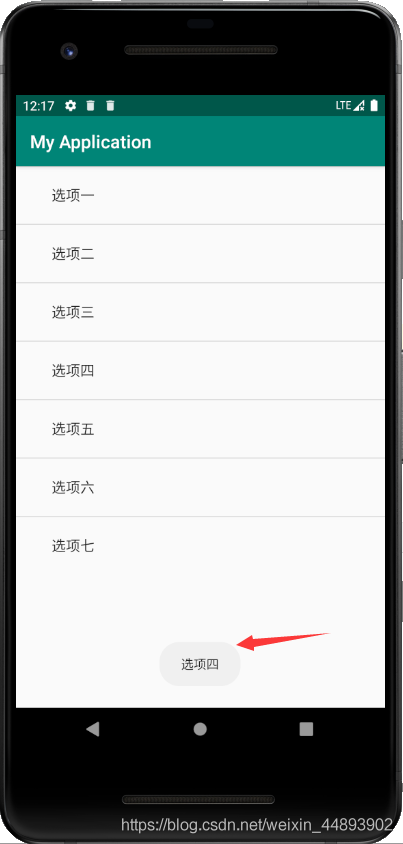
<?xml version="1.0" encoding="utf-8"?>
<LinearLayout xmlns:android="http://schemas.android.com/apk/res/android"
xmlns:app="http://schemas.android.com/apk/res-auto"
xmlns:tools="http://schemas.android.com/tools"
android:layout_width="match_parent"
android:layout_height="match_parent"
tools:context=".MainActivity">
<ListView
android:layout_width="match_parent"
android:layout_height="wrap_content"
android:id="@+id/list"></ListView>
</LinearLayout>
package com.example.administrator.myapplication;
import android.support.v7.app.AppCompatActivity;
import android.os.Bundle;
import android.view.View;
import android.widget.AdapterView;
import android.widget.ArrayAdapter;
import android.widget.ListView;
import android.widget.Toast;
public class MainActivity extends AppCompatActivity {
@Override
protected void onCreate(Bundle savedInstanceState) {
super.onCreate(savedInstanceState);
setContentView(R.layout.activity_main);
//建立資料來源
final String[] data={
"選項一",
"選項二",
"選項三",
"選項四",
"選項五",
"選項六",
"選項七"
};
//把資料來源儲存到adpter
ArrayAdapter<String> arrayAdapter = new ArrayAdapter<String>(this,android.R.layout.simple_expandable_list_item_1,data);
//把資料設定到檢視
ListView listView = (ListView)findViewById(R.id.list);
listView.setAdapter(arrayAdapter);
//設定彈窗
listView.setOnItemClickListener(new AdapterView.OnItemClickListener() {
@Override
public void onItemClick(AdapterView<?> parent, View view, int position, long id) {
Toast.makeText(MainActivity.this,data[position],Toast.LENGTH_SHORT).show();
}
});
}
}